So überprüfen Sie AirPods Battery in Android und Windows

- 3374
- 998
- Susanne Stoutjesdijk
Mit dem iOS -Akku -Widget können Sie die Akkulaufzeit von AirPods auf einem iPhone oder iPad überwachen. Wenn Sie einen Mac haben. Auf Nicht-Apple-Geräten benötigen Sie Apps von Drittanbietern, um Ihren AirPods-Akku zu überprüfen.
In diesem Tutorial werden Anwendungen hervorgehoben. Wir zeigen Ihnen, wie Sie diese Apps auf Ihren Geräten installieren und verwenden.
Inhaltsverzeichnis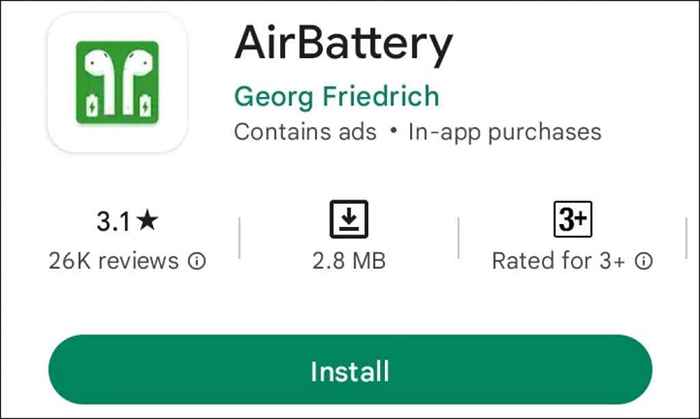
- Sie erhalten eine Eingabeaufforderung, damit die App den Speicherort Ihres Geräts verwenden kann. Tippen Sie auf die Berechtigung zur Gewährung auf dem Bildschirm „Standortberechtigung“ und wählen Sie die App der App im Popup aus.
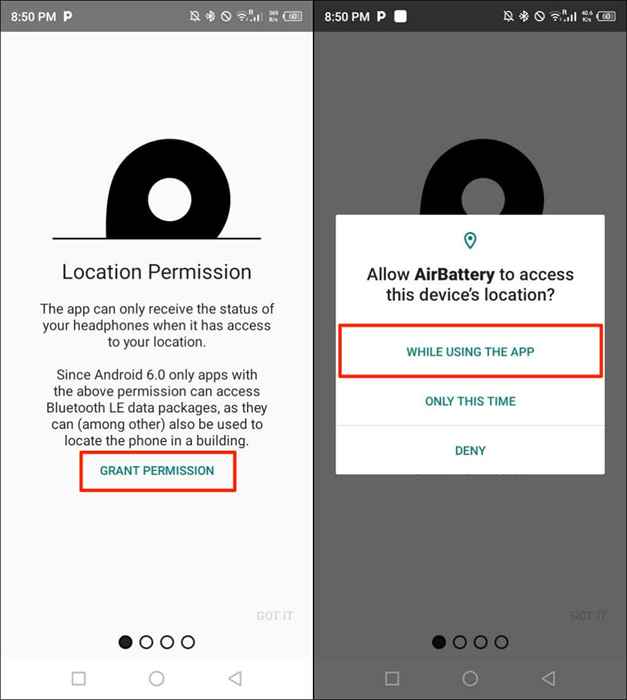
- Tippen Sie als Nächst. Wählen Sie Airbattery aus und schalten Sie die Anzeige über andere Apps ein.

Sie erhalten eine weitere Eingabeaufforderung, um die Airbatterie aus den Einstellungen des Stromversorgers oder der Batterieoptimierungseinstellungen Ihres Geräts auszuschließen. Wenn die App ohne Optimierung im Hintergrund ausgeführt wird.
- Tippen Sie auf Einstellungen auf, wählen Sie Airbattery, wählen Sie nicht optimiert und tippen.
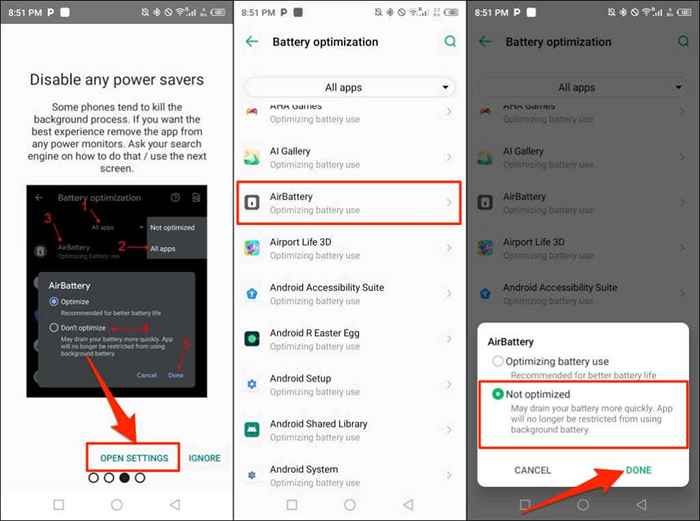
- Kehren Sie zur Airbattery -App zurück, wählen Sie Ihr AirPods -Modell aus und tippen Sie auf OK.
- Legen Sie beide AirPods in den Ladekoffer und halten Sie den Gehäusedeckel offen. Airbattery zeigt den Batteriestatus Ihrer AirPods auf einer Popup-Karte an.
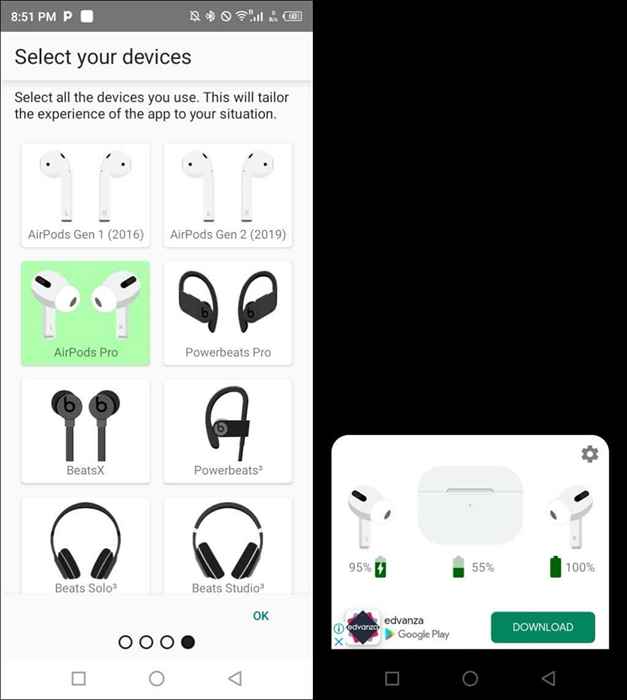
Wenn Airbattery Ihre AirPods Case -Batterie nicht anzeigt, schließen Sie den Deckel und prüfen Sie erneut.
So überprüfen Sie die Batterielebensdauer der AirPods in Fenstern
AirpodsDesktop, MagicPods und Bluetooth Battery Monitor sind die besten Apps, um Ihren AirPods -Akku in Windows zu überwachen.
Überprüfen Sie den AirPods -Batterie mit AirpodsDesktop
AirpodsDesktop ist kostenlos, Open-Source und leicht eingerichtet. Wir hatten kein Problem damit, die App zu verwenden, um den Batteriepegel und den Ladungsstatus unseres Apple AirPods Pro zu überprüfen.
- Laden Sie die AirPodsDesktop -Setup -Datei herunter, installieren Sie die App und verbinden Sie Ihre AirPods an Ihren Computer.
- Bewegen. Sie sollten Ihren AirPods -Akku oder Ihren Ladezustand auf dem Tooltip sehen, das auftaucht.
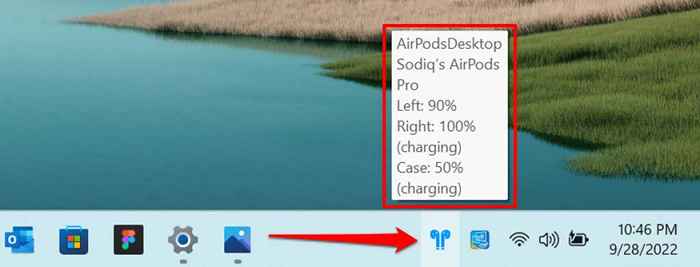
- Wählen Sie das AirPodsDesktop -Symbol für eine grafische Ansicht Ihres AirPods -Batteriestatus aus. AirpodsDesktop zeigt nur den Batteriepegel oder den Ladestatus des Falls an, wenn der Deckel geöffnet ist.
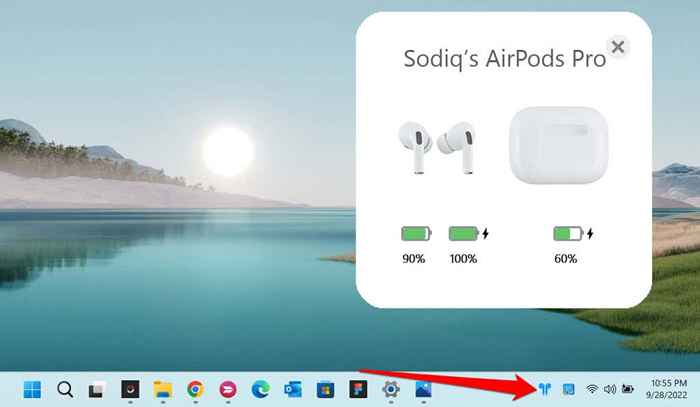
AirPodsDesktop unterstützt alle AirPod -Modelle und Generationen, einschließlich der AirPods Max.
Überprüfen Sie den AirPods -Akku mit MagicPods
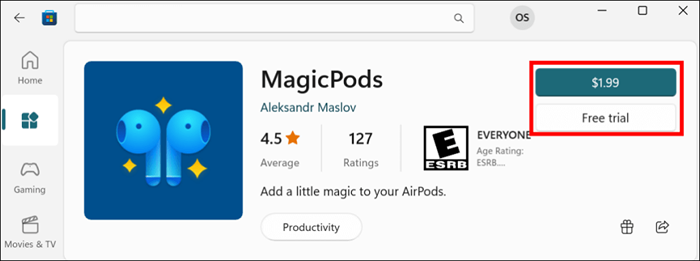
Obwohl MagicPods eine kostenpflichtige App ist, bietet sie Funktionen, die die $ 1 rechtfertigen.99 Preisschild. Es unterstützt die folgenden Apple -Kopfhörer und Ohrhörer:
- AirPods 1., 2. und 3. Generationen
- AirPods Pro
- Airpods Max
- PowerBeats Pro
- Powerbeats 3
- Beats fit Pro
- Schlägt Solo 3
- Schlägt Solo Pro
- Schlägt x
- Schlägt Flex
Kaufen Sie die MagicPods -App oder installieren Sie die kostenlose Testversion im Microsoft Store und befolgen Sie die folgenden Schritte.
- Schließen Sie Ihre AirPods an Ihren PC an und bewegen. Der Batteriepegel Ihres linken und rechten AirPods wird auf dem ToolTip angezeigt.
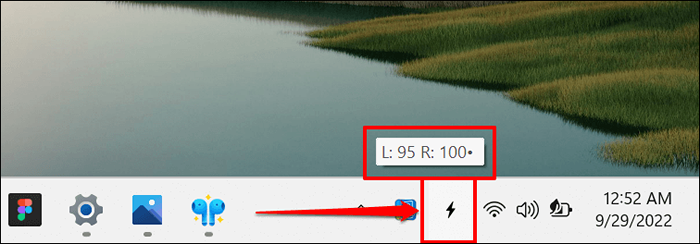
- Doppelklicken Sie auf das Symbol in der Taskleiste, um die MagicPods-App zu öffnen. Sie werden Ihr AirPods'battery -Level auf dem Dashboard der App sehen. Fügen Sie einen oder beide AirPods in den Ladefall ein, um den Batteriestatus des Falls zu sehen.
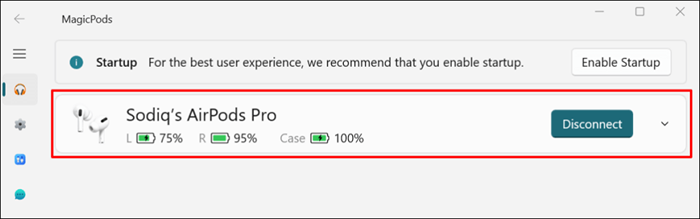
- Wählen Sie das Pfeil-Down-Symbol aus, um Funktionen wie Ohrerkennung, Auto-Connect, Benachrichtigungsankündigung, Benachrichtigung mit geringem Akku usw. zu aktivieren.
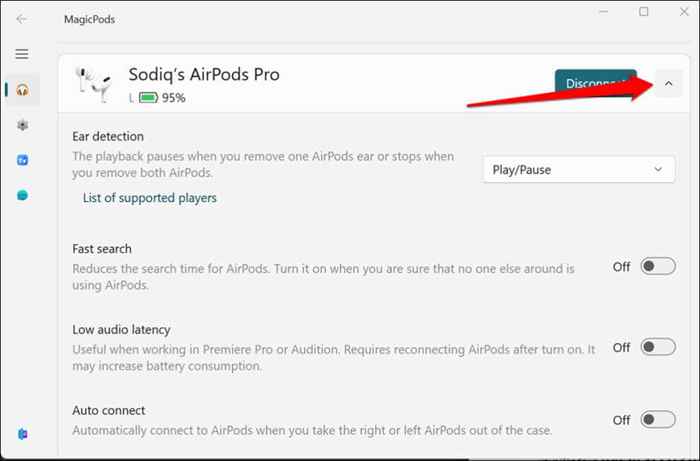
Verwenden Sie die Bluetooth Battery Monitor App ($ 7.99)
Mit Bluetooth Battery Monitor können Sie den Batteriepegel an Bluetooth -Geräten überprüfen, die an Ihren Windows -Computer angeschlossen sind. Die App kostet 7 US -Dollar.99, aber Sie können die 7-Tage-kostenlose Testversion verwenden, um seine Funktionen zu testen. Sie erhalten einen Rabatt von 3 US -Dollar, wenn Sie die Lizenz kaufen, bevor der Testzeitraum endet.
Die App unterstützt die AirPods der 1. und 2. Generation und den AirPods Pro. Befolgen Sie die folgenden Schritte zum Einrichten und verwenden Sie die Bluetooth -Akku -Monitor -App auf Ihrem Windows -PC.
- Laden Sie die App der Bluetooth Battery Monitor von der Entwicklerwebsite herunter.
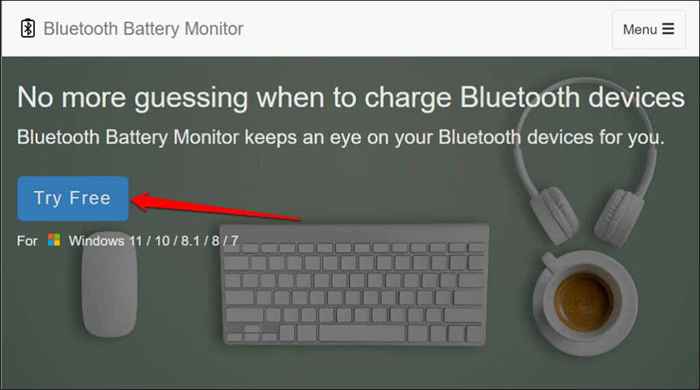
- Schalten Sie die Bluetooth Ihres Computers ein und führen Sie die Bluetooth Battery Monitor Setup -Datei aus. Akzeptieren Sie die Lizenzvereinbarung der App und wählen Sie Installation, um fortzufahren.
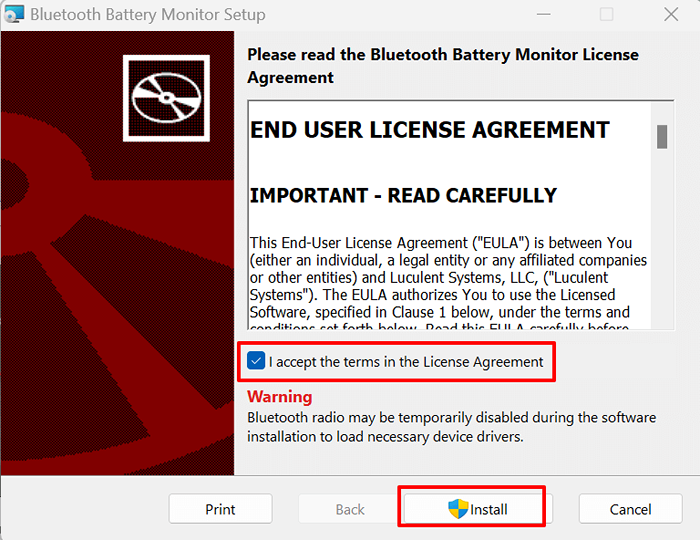
- Befolgen Sie die Anweisungen auf dem Bildschirm und wählen Sie fertig, um den Setup-Assistenten zu schließen.
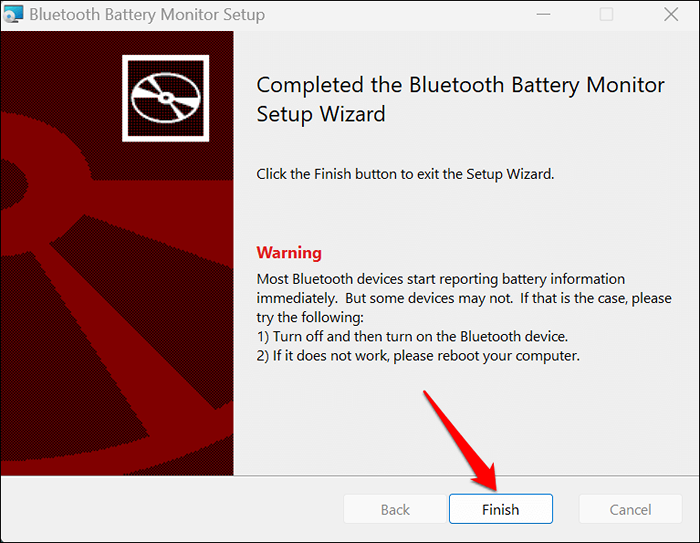
- Das Fenster „Bluetooth Battery Monitor Monitor -Einstellung“ wird automatisch angezeigt. Wählen Sie Ihren bevorzugten Akku -Indikator und wählen Sie OK.
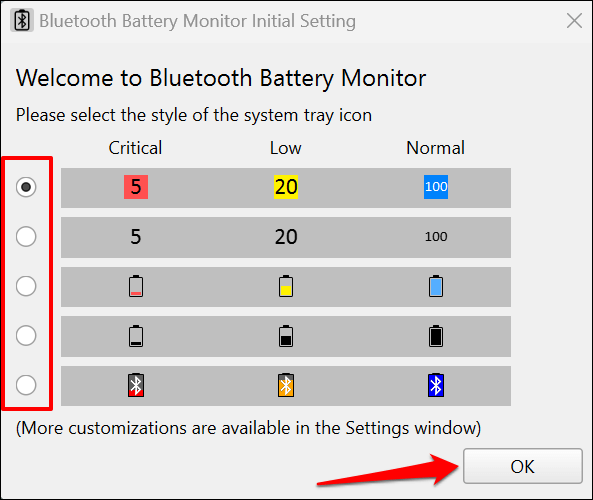
- Schließen Sie Ihre AirPods an Ihren Computer an und wählen Sie das Symbol des Bluetooth -Akkus -Monitors im Benachrichtigungsbereich der Taskleiste aus.
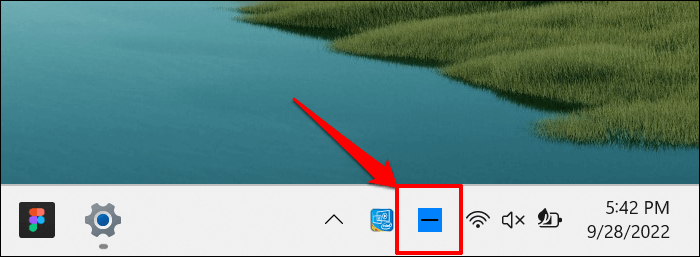
Wählen Sie den Pfeil der versteckten Symbole anzeigen, wenn Sie das App -Symbol in der Taskleiste nicht sehen.
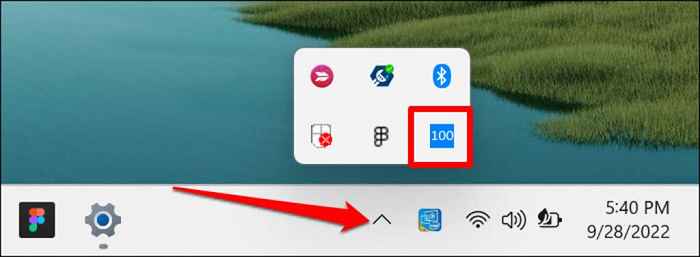
- Überprüfen Sie die untere Ecke des Bluetooth -Batterie -Monitors für Ihren AirPods -Batteriepegel. Die linken und rechten Airpods im Screenshot unter beiden hatten eine 100% ige Batterie, während der Fall 2% hatte.
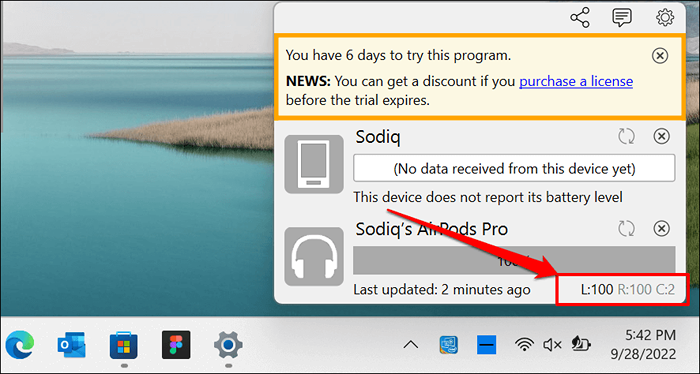
Sie können einen „niedrigen Batterie -Alarm“ einstellen, um benachrichtigt zu werden, wenn Ihr AirPods -Akku einen bestimmten Prozentsatz erreicht.
- Wählen Sie das Zahnradsymbol in der oberen Ecke und wählen Sie Einstellungen aus.
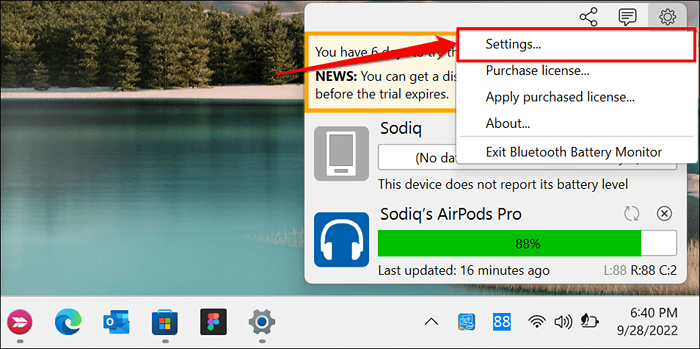
- Markieren Sie die Benachrichtigung mit niedriger Batterie im Kontrollkästchen und geben Sie den Battery Alert -Wert in das Dialogfeld ein.
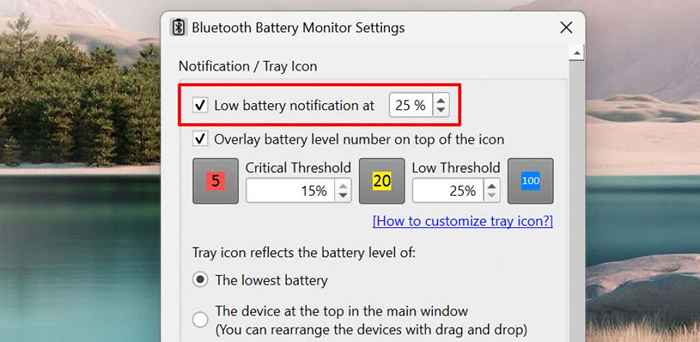
Behalten Sie Ihren AirPods -Akku im Auge
Verwenden Sie AirpodsDesktop, wenn Sie sich nur um die Überwachung Ihres AirPods -Batteriepegels in den Fenstern interessieren. Aber wenn Sie 2 US -Dollar haben, bietet MagicPods ein gutes Preis -Leistungs -Verhältnis. Es unterstützt alle AirPods -Modelle und bietet einige Audiofunktionen exklusiv für Apple -Geräte.
- « So beheben Sie Netflix Fehlercode UI-800-2
- WhatsApp funktioniert nicht? 9 Möglichkeiten zur Behebung »

